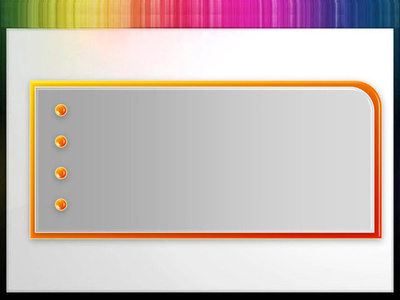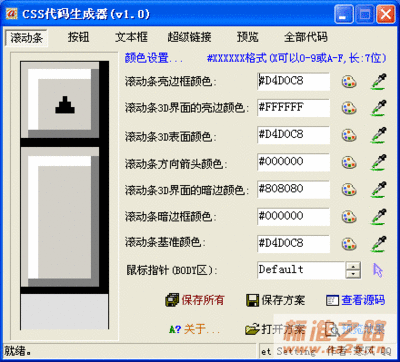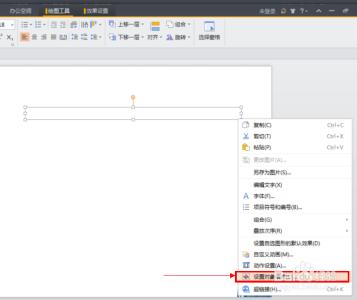经常要对齐图片文本什么的,一般是用鼠标,有快捷键就好了,而且在PPT中有提示我就知道快捷键,没有提示就没办法,有没有比较全的快捷键大全?很不巧小编我刚好知道下面就分享给大家吧。
ppt文本框快捷键大全
Ctrl + A :选中当前页或文本框的全部内容
Ctrl + C :复制
Ctrl + P :打开“打印”对话框
Ctrl + S :保存
Ctrl + V:粘贴
Ctrl + X :剪切
Ctrl + Z :撤销最后一步操作
F5 :完整地进行幻灯片放映
Shift + F5 :从当前幻灯片开始放映
Shift + Ctrl + Home :在激活的文本框中,选中光标之前的所有内容
Shift + Ctrl + End :在激活的文本框中,选中光标之后的所有内容
空格键 或者 单击鼠标:切换到下一张幻灯片或者播放下一个动画
S:暂停幻灯片放映。再按一次 S 键将继续播放
Esc:退出幻灯片放映
编辑快捷键
Ctrl+T:小写或大写之间更改字符格式
Shift+F3:更改字母大小写
Ctrl+B:应用粗体格式
Ctrl+U:应用下划线
Ctrl+l:应用斜体格式
Ctrl+等号:应用下标格式(自动调整间距)
Ctrl+Shift+加号:应用上标格式(自动调整间距)
Ctrl+空格键:删除手动字符格式,如下标和上标
Ctrl+Shift+C:复制文本格式
Ctrl+Shift+V:粘贴文本格式
Ctrl+E:居中对齐段落
Ctrl+J:使段落两端对齐
Ctrl+L:使段落左对齐
Ctrl+R:使段落右对齐
放映控制快捷键
N、Enter、Page Down、右箭头(→)、下箭头(↓)或空格键:执行下一个动画或换页到下一张幻灯片
P、Page Up、左箭头(←),上箭头(↑)或Backspace:执行上一个动画或返回到上一个幻灯片
B或句号:黑屏或从黑屏返回幻灯片放映
W或逗号:白屏或从白屏返回幻灯片放映
s或加号:停止或重新启动自动幻灯片放映
Esc、Ctrl+Break或连字符(-):退出幻灯片放映
E:擦除屏幕上的注释
H:到下一张隐藏幻灯片
T:排练时设置新的时间
O:排练时使用原设置时间
M:排练时使用鼠标单击切换到下一张幻灯片
同时按下两个鼠标按钮几秒钟:返回第一张幻灯片
Ctrl+P:重新显示隐藏的指针或将指针改变成绘图笔
Ctrl+A:重新显示隐藏的指针和将指针改变成箭头
Ctrl+H:立即隐藏指针和按钮
Ctrl+U:在15秒内隐藏指针和按钮
Shift+F10(相当于单击鼠标右键):显示右键快捷菜单
Tab:转到幻灯片上的第一个或下一个超级链接
Shift+Tab:转到幻灯片上的最后一个或上一个超级链接
浏览演示文稿的快捷键
Tab:在Web演示文稿的超级链接、“地址”栏和“链接”栏之间进行切换
Shift+Tab:在Web演示文稿的超级链接、“地址”栏和”链接”栏之间反方向进行切换
Enter:执行选定超级链接的“鼠标单击”操作
空格键:转到下一张幻灯片
Backspace:转到上一张幻灯片
邮件发送PPT的快捷键
Alt+S:将当前演示文稿作为电子邮件发送
Ctrl+Shift+B:打开”通讯簿”
Alt+K:在“通讯簿”中选择“收件人”、“抄送”和“密件抄送”栏中的姓名
Tab:选择电子邮件头的下一个框,如果电子邮件头的最后一个框处于激活状态,则选择邮件正文
Shift+Tab:选择邮件头中的前一个字段或按钮
组合快捷键
Ctrl + A :选中当前页的所有对象或当前文本框的全部内容
Ctrl + B :加粗 选中的文字
Ctrl + C :复制
Ctrl + D :复制选中的对象
Ctrl + F:打开“查找”对话框
Ctrl + G :打开“网格线和参考线”对话框
Ctrl + H :打开“替换”对话框
Ctrl + I :加斜 选中的文字
Ctrl + M :插入一张新的幻灯片

Ctrl + N:新建一个空白的演示文稿
Ctrl + O :打开“打开”对话框
Ctrl + P:打开“打印”对话框
Ctrl + S:保存
Ctrl + T:打开“字体”对话框
Ctrl + U:给选中的文字添加 下划线
Ctrl + V:粘贴
Ctrl + W:关闭正在编辑的演示文稿
Ctrl + X:剪切
Ctrl + Y:重复最后一次操作
Ctrl + Z:撤销最后一次操作
Ctrl + F6 :切换到另外一个正在编辑的 PowerPoint 演示文稿
Ctrl + Delete:删除光标后面的一个单词
Ctrl + Backspace :删除光标前面的一个单词
Ctrl + Home:将光标移动到演示文稿的首页
Ctrl + End:将光标移动到演示文稿的尾页
Ctrl + 光标键:在文档中快速定位
Ctrl + 左箭头:将光标移动到前一个单词的开头
Ctrl + 右箭头:将光标移动到下一个单词的开头
Ctrl + 上箭头:将光标移动到之前段落的开头
Ctrl + 下箭头:将光标移动到后一个段落的开头
Shift + 左箭头:选中光标前的一个字母
Shift + 右箭头:选中光标后的一个字母
Shift + Home:选中当前行起始到光标处的所有文字
Shift + End:选中光标到当前行末尾的所有文字
Shift + Ctrl + Home:在当前激活的文本框中,选中光标前到开头的所有文字
Shift + Ctrl + End:在当前激活的文本框中,选中光标后末尾的所有文字
 爱华网
爱华网